<AREA SHAPE="RECT" ALT="Advanced / Basic buttons" COORDS="14,481,105,508" HREF="advanced.basicbuttons.htm">
<!-- 'JI(">level3","Measurecheckbox")' Macro Invisible 'Measure' -->
<AREA SHAPE="RECT" ALT="Measure" COORDS="480,247,554,269" HREF="measurecheckbox.htm">
<!-- 'JI(">level3","ClearPlanecheckbox")' Macro Invisible 'Clear Plane' -->
<AREA SHAPE="RECT" ALT="Clear Plane" COORDS="372,248,452,268" HREF="clearplanecheckbox.htm">
<!-- 'JI(">level3","Orientationarea2")' Macro Invisible 'Orientation' -->
<AREA SHAPE="RECT" ALT="Orientation" COORDS="349,84,579,245" HREF="orientationarea2.htm">
<!-- 'JI(">level3","Propertiesarea")' Macro Invisible 'Properties' -->
<AREA SHAPE="RECT" ALT="Properties" COORDS="226,84,345,246" HREF="propertiesarea.htm">
<!-- 'JI(">level3","Locationarea")' Macro Invisible 'Location' -->
<AREA SHAPE="RECT" ALT="Location" COORDS="16,85,122,244" HREF="locationarea.htm">
<!-- 'JI(">level3","Autoarea")' Macro Invisible 'Auto' -->
<AREA SHAPE="RECT" ALT="Auto" COORDS="232,281,346,477" HREF="autoarea.htm">
<!-- 'JI(">level3","Miscarea")' Macro Invisible 'Misc' -->
<AREA SHAPE="RECT" ALT="Misc" COORDS="15,280,227,476" HREF="miscarea.htm">
<!-- 'JI(">level3","DefinitionOptionsarea")' Macro Invisible 'Definition Options' -->
<AREA SHAPE="RECT" ALT="Definition Options" COORDS="348,278,579,477" HREF="definitionoptionsarea.htm">
<!-- 'JI(">level3","IDbox")' Macro Invisible 'ID' -->
<AREA SHAPE="RECT" ALT="ID" COORDS="16,246,156,270" HREF="idbox.htm">
<!-- 'JI(">proc","Close")' Macro Invisible 'Close' -->
<AREA SHAPE="RECT" ALT="Close" COORDS="500,482,577,507" HREF="close.htm">
<!-- 'JI(">level3","CreatebuttonforAutoFeatures")' Macro Invisible 'Create' -->
<AREA SHAPE="RECT" ALT="Create" COORDS="418,481,495,507" HREF="createbuttonforautofeatures.htm">
</MAP></P>
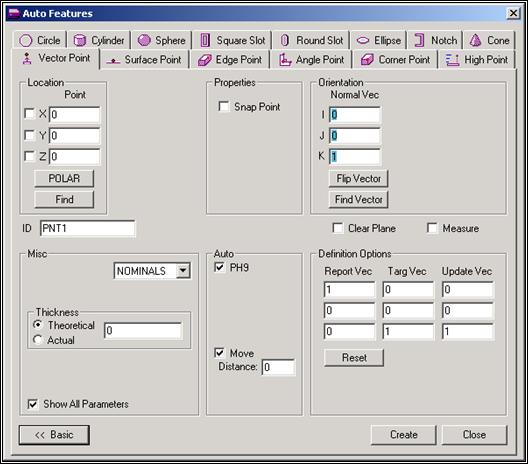
Вкладка Vector Point – Диалоговое окно Auto Features
Опция Vector point позволяет определить номинальное значение точки и номинальный вектор приближения, который используется КИМ для измерения данной точки.
Чтобы вызвать опцию VECTOR POINT:
1. Выберите пункт меню AUTO FEATURES диалогового окна.
2. Выберите вкладку Vector Point.
Командная строка в окне Edit: F_ID=AUTO/VECTOR POINT, SHOWHITS = NO, SHOWALLPARAMS = Y/N THEO/ TX,TY,TZ,TI,TJ,TK, ACTL/ X,Y,Z,I,J,K TARG/ X,Y,Z,I,J,K THEO_THICKNESS = n, TOG, SNAP = Y/N AUTO MOVE = Y/N, DISTANCE = n
SHOWALLPARAMS = Данное переключающее поле YES/NO позволяет Вам выбрать, будет или нет PC-DMIS отображать в окне Edit поля THEO_THICKNESS, RECT/POLAR, SNAP, AUTO MOVE и DISTANCE.
THEO_THICKNESS = Содержит номинальную толщину детали. Значения могут быть положительными или отрицательными.
TOG = Это переключающее поле. Переключает декартову (RECT) или полярную (POLR) систему координат.
SNAP = Это поле, принимающее значения YES/NO, позволяет установить, нужно ли проецировать измеренную точку на направление вектора подвода, устраняя этим позиционную погрешность КИМ.
THEO/ = Это значение представляет номинальную точку
ACTL/ = Это значение представляет измеренную точку
Уважаемый посетитель!
Чтобы распечатать файл, скачайте его (в формате Word).
Ссылка на скачивание - внизу страницы.